2023/01/05
「合成写真」作ってみたいけど、いかにも高度な技術が必要そうですよね!
私も頻繁に写真の合成方法を聞かれるのでいっその事、記事にしてしまおうと思います(笑)
今回はPhotoshop初心者でも簡単に写真の合成ができる方法をご紹介します!
写真の合成
それでは、今回はこの猫の写真を
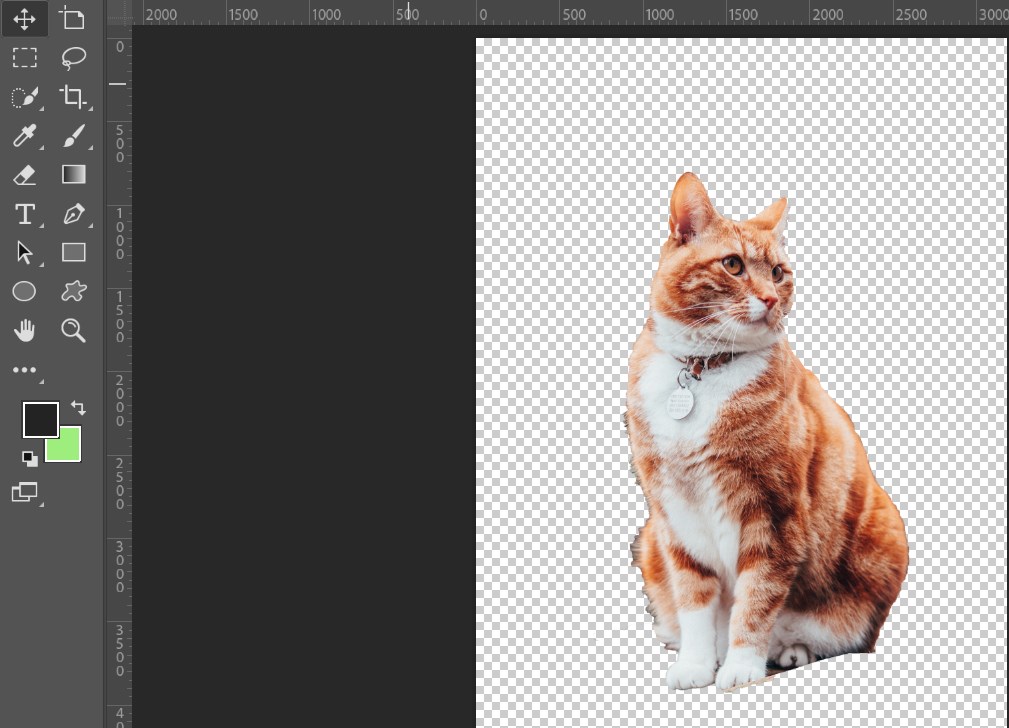
この崖の上から海を見るウサギの写真に合成してみようと思います。
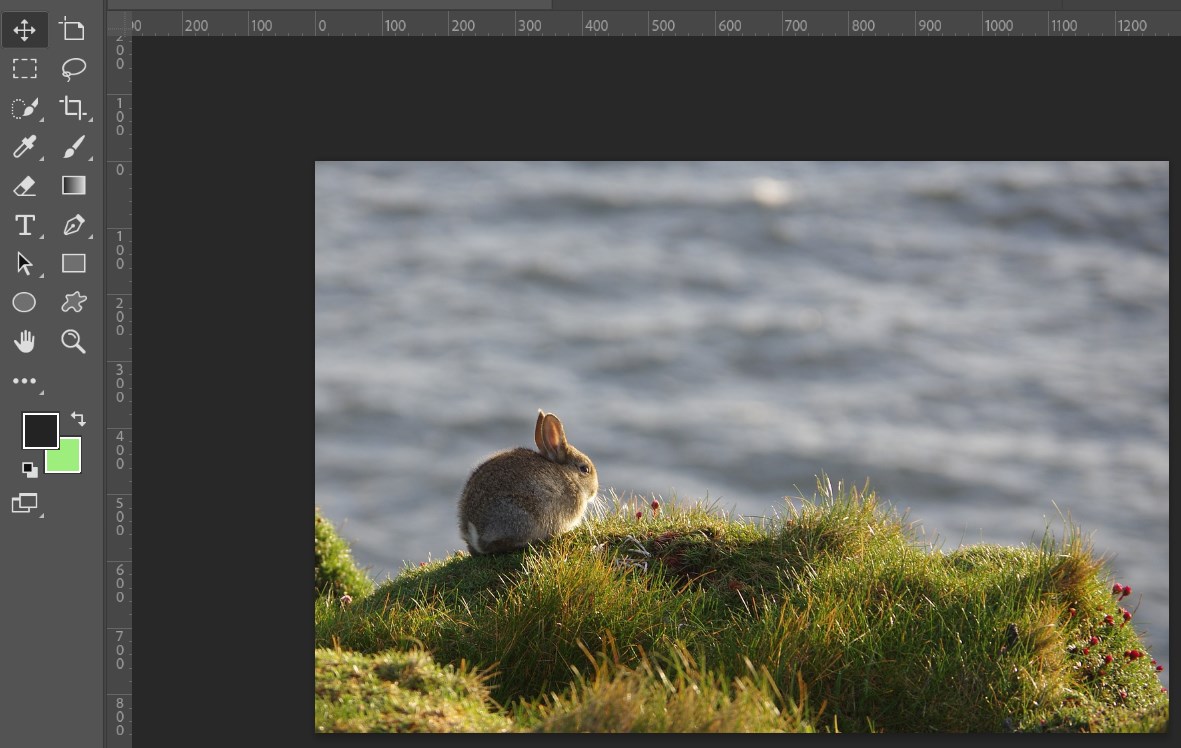
まずは猫の写真をウサギの隣に配置します。
当然のごとく、違う場所で撮られた写真なので明るさやコントラストが違うため、
非常に違和感のある写真になってしまっていると思います。
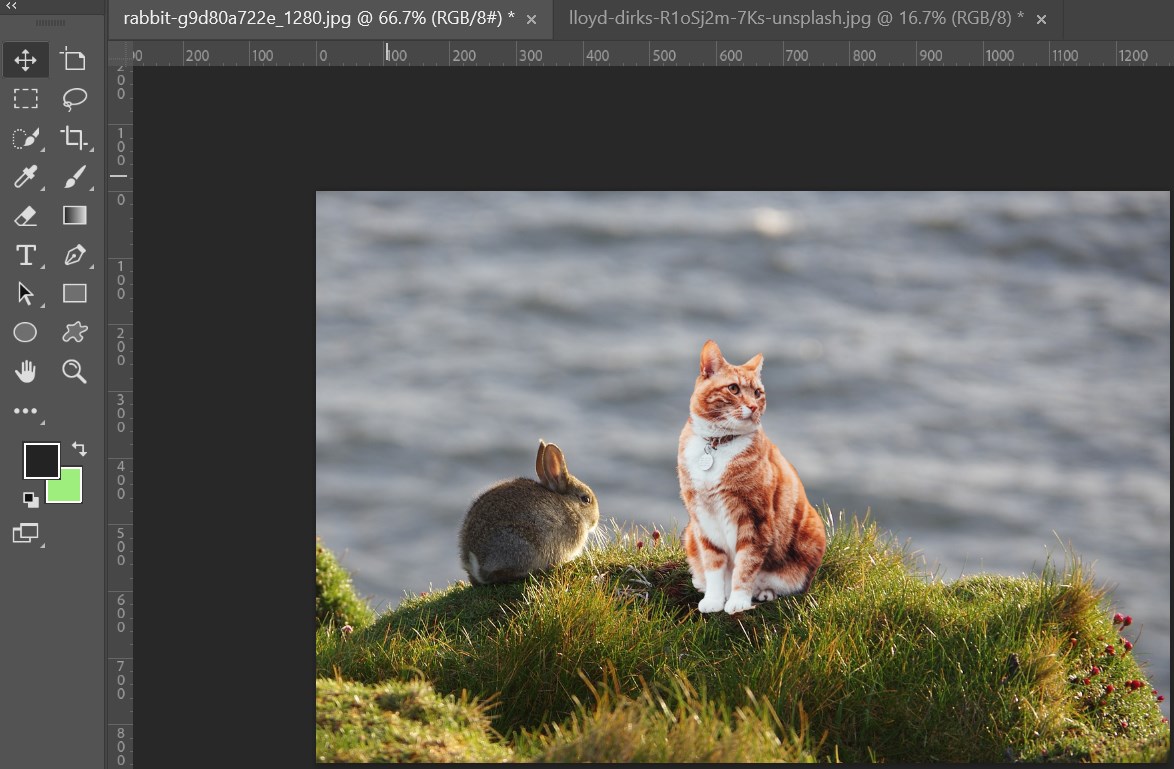
ではこれを自然に見えるように加工していきましょう!
まず画面右端の赤枠箇所、合成したい猫の写真を選択します。
そして上部メニューの「フィルター→ニューラルフィルター」の順にクリックしてください。
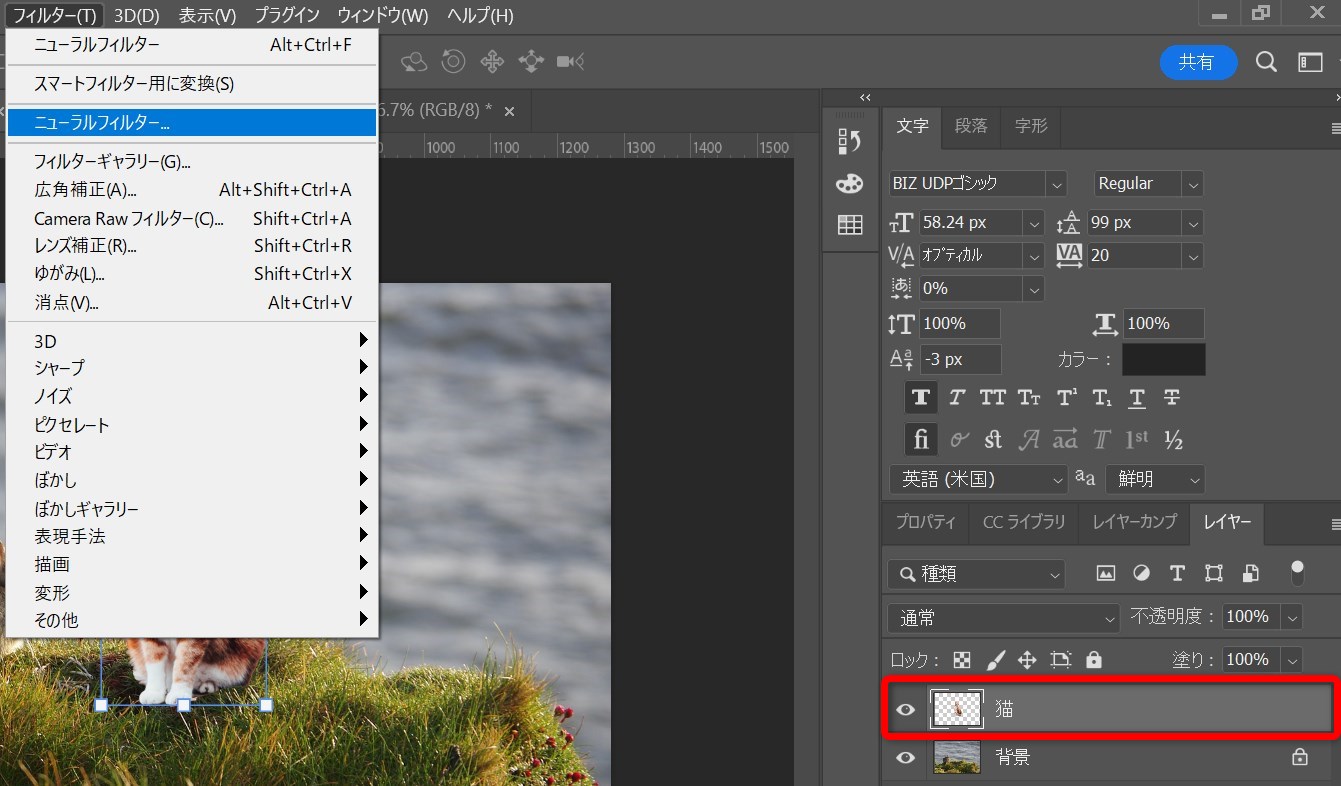
するとニューラルフィルターの編集画面が出てきます。
今回は合成なので赤枠の「調和」をクリックし、緑枠の「レイヤーを選択」をクリックして、合成するウサギの写真を選択してOKボタンをクリックすると。
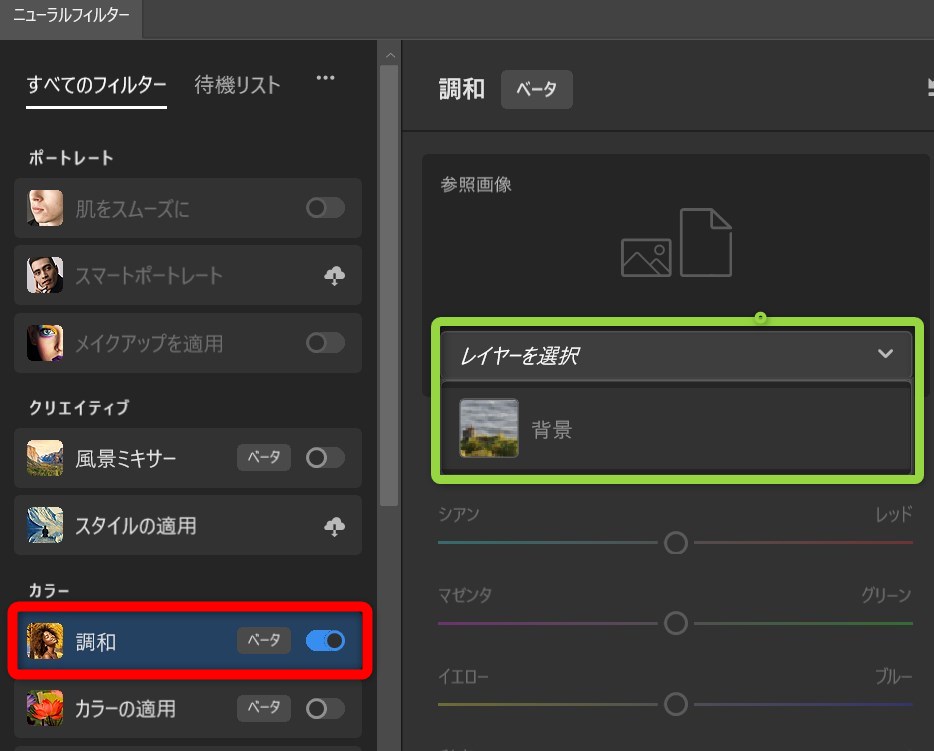
あっという間に綺麗に合成写真が出来てしまうんです!
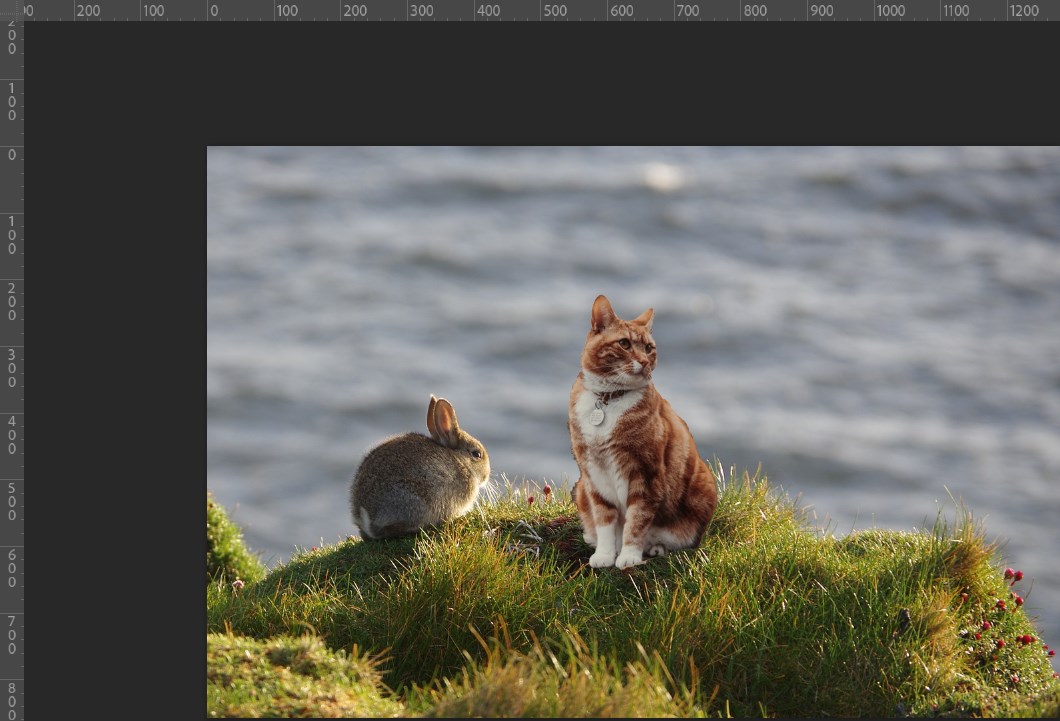
あっという間過ぎて意味が分からないと思いますので解説すると、
加工前までの猫の不自然な明るさやコントラストをPhotoshopが自動でウサギの写真に合うように調整してくれたんです!AIの力ってやはり凄いですよね!
もちろん!もっと自然で高度な合成写真を作る事も可能ですが、かなり面倒な調整や加工が必要となって初心者には、ずいぶん敷居が高い作業となりますので、こんなに簡単にこのクラスの合成写真が作れる機能は素晴らしいですよね!
ぜひ覚えておいて活用してみてください!
まとめ
いかがでしたか?今回はPhotoshop初心者でも簡単に写真の合成ができる方法をご紹介しました。
スマホのおかげで写真がかなり身近になった昨今、こういった合成もできるとより表現の幅が広がるとおもいますので、ぜひ参考にしてみてください!
弊社BOPコミュニケーションズでは、Web広告の配信・運用を承っております。
・売上を伸ばすためにWeb広告を活用してみたい。
・自社で広告配信をしているが、手探り状態なので効率を上げたい。
・広告の運用をプロに任せて、よりビジネスを大きくしていきたい。
そんな場合は、お気軽にご相談ください!
★フォームからすぐにお問い合わせしたい場合はこちら↓

